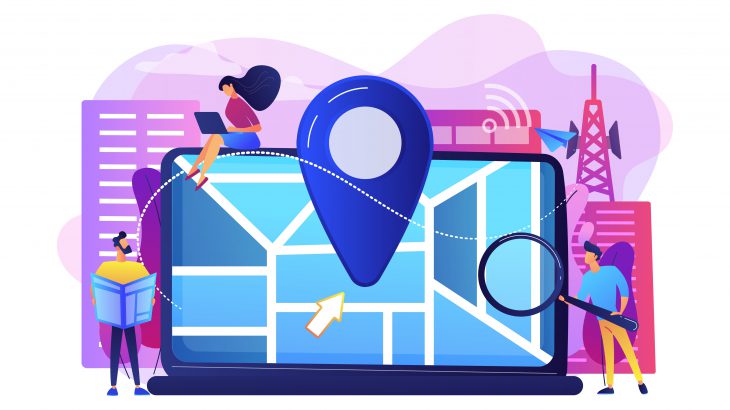こんにちは、ケイビーカンパニーWEB戦略事業部です。
Googleビジネスプロフィールを使いたいけど使い方がわからない、
登録したけど実際にどうやって使ったら良いか分からない、
そんなお悩みありませんか?
Googleビジネスプロフィールは店舗のWEB集客に必須のサービスなので、使い方をマスターすることは非常に重要です。
そこで、今回は、Googleビジネスプロフィールの使い方について、WEB集客初心者でも簡単に分かるようにご説明していきます。
この記事を参考にしていただくことで、すぐにGoogleビジネスプロフィールを活用できるようになります。
Googleビジネスプロフィールってどんなサービス?
Googleビジネスプロフィールとは、Google社が提供している実店舗のオンライン上の情報管理、イベント・キャンペーン・新商品などの情報発信、口コミ管理などができるサービスです。
まずは実店舗のオーナーなら使って損はない、Googleビジネスプロフィールの5つの特徴をご紹介します。
特徴①:店舗情報の管理ができる
Googleビジネスプロフィールの1番のメリットと言っても過言ではないのが、オンライン上の店舗情報を管理できることです。
Googleビジネスプロフィールに登録された情報がどのように表示されるのか確認してみましょう。「新宿 焼肉」を検索した結果です。
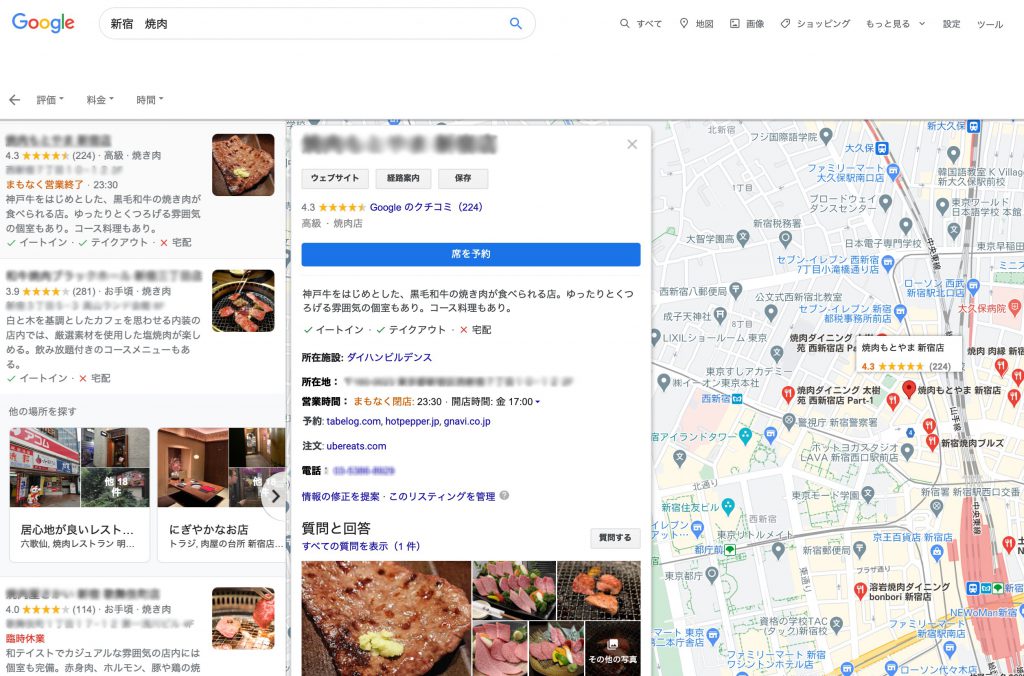
写真に地図、電話番号、営業時間、テイクアウトや宅配情報など、ユーザーが必要とするであろう情報がとても見やすくまとめられています。この他にも、メニューや予約URL、混雑情報なども表示することができます。また、店舗情報だけでなく、評価や口コミ、Q&Aなどの関連情報も表示されます。
「新宿 焼肉」で検索した際にこれだけの情報が手に入ったら、ユーザーはGoogleビジネスプロフィールの情報を参考にするだろうという事はなんとなく予想できますよね。
Googleビジネスプロフィールで店舗情報を登録、管理することはユーザーに効果的にアピールするという面で大きなメリットがあります。
Googleビジネスプロフィールでの営業時間やテイクアウト表示の設定に関しては、以下の記事で解説しています。
特徴②:「投稿」機能を利用した情報発信ができる
店舗情報の管理でも軽く触れましたが、Googleビジネスプロフィールの投稿機能を使えば、新商品の㏚、キャンペーンやイベントの案内などを効果的にお客さんに伝えることができます。
投稿機能の概要
- 最大300字の文章を投稿できる
- 写真の添付も可能
弊社ケイビーカンパニーの投稿を例にご説明します。
Googleビジネスプロフィールの投稿機能を使って発信した情報はこんなふうに表示されます。
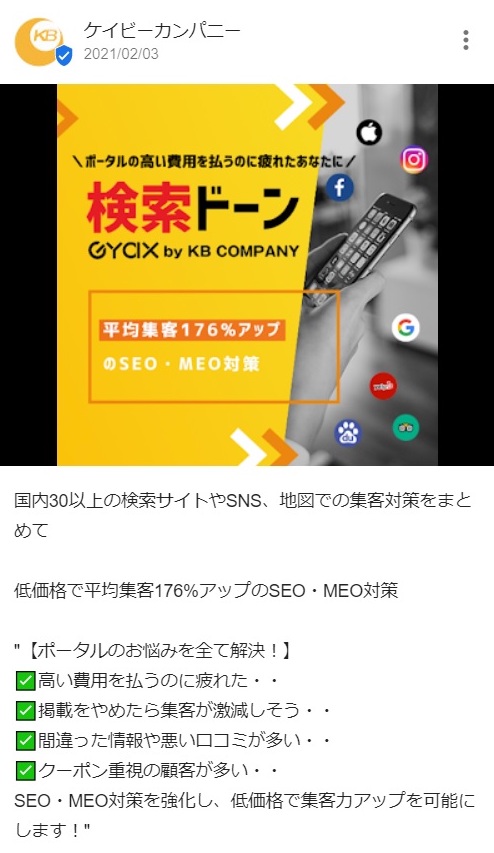
まさにSNSの投稿のようにシンプルに伝えたい内容がまとまっています。スマホ利用者が増加している時代背景もあり、簡潔かつ目に止まりやすい情報を届けるのがポイントです。
投稿については以下の記事で詳しく解説しています。
特徴③:口コミ管理でファンを獲得できる
集客の際に大きな影響力を持っている口コミを管理できるのもGoogleビジネスプロフィールのメリットです。お客さんの心理としても他の人の素直な口コミは広告よりも効果があるものです。
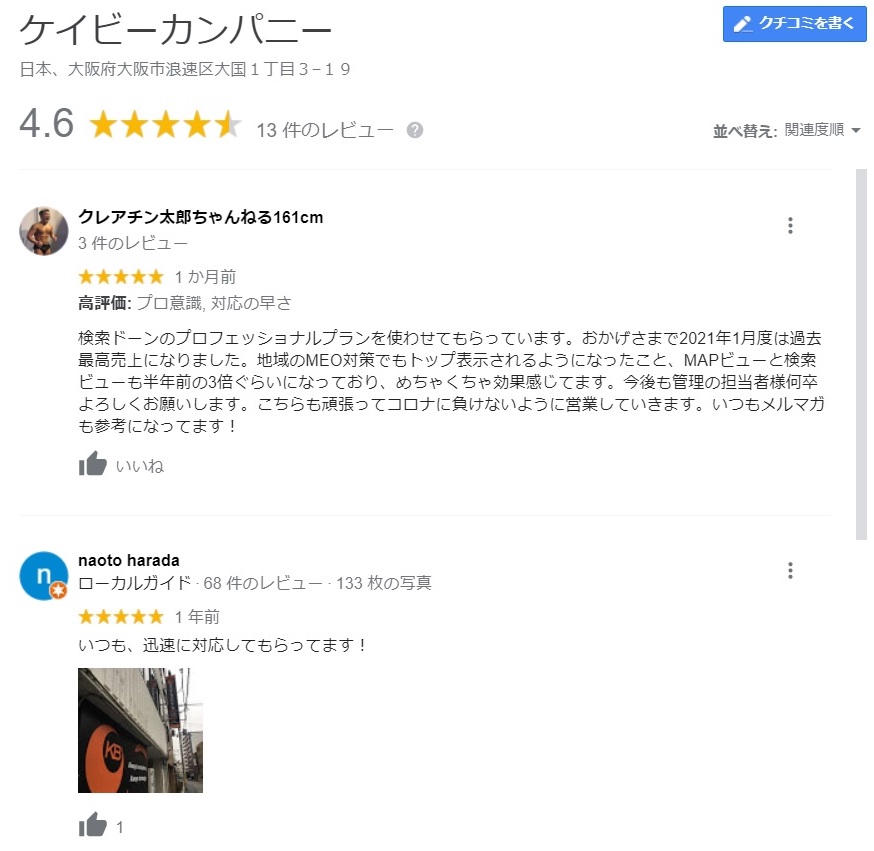
口コミの管理は、返信と、不適切な書き込みの報告の2つです。
口コミの返信
口コミ管理の1つ目の機能は口コミの返信です。
口コミとは元々の言葉の意味では噂や評判などを口伝えに広めることを指しますが、Googleビジネスプロフィールにおいては実際に商品やサービスを利用した消費者が情報を発信するいわゆる消費者の声です。
顧客からの口コミは何よりも有益なフィードバックです。手間を掛けて口コミを投稿してくれた顧客の為にも口コミは定期的にチェックをし返信するように心掛けましょう。
ユーザーにとっても自分の書き込みにお店が返信してくれる事は嬉しいもので、より熱心なファンになってくれるかもしれません。他のユーザーから見ても口コミに返信しているお店にはポジティブな印象を持つでしょう。
また、ポジティブな口コミに対する返信だけでなく、ネガティブな口コミに対しても親身に向き合い丁寧な返信を行うことは、顧客のマイナス体験をプラスに変える大きな機会です。
さらに詳しい口コミ返信方法については以下の記事で解説しています。
不適切な口コミの報告
2つ目は不適切な書き込みの報告機能について紹介します。口コミは正直な感想が集まるためマイナスなものもあるかもしれません。
もちろんこちらに非がある場合には真摯に対応することが基本です。ネガティブな口コミに対しても親身に丁寧に対応するのはサービス業を営む上で大事な心得です。
しかしあまりに悪意のある不適切な書き込みに関してはGoogle社に報告することができます。
しっかりと管理された口コミは将来のユーザーへの良い宣伝となりますが、反対に口コミを放置してしまい収拾がつかなくなってしまった場合は逆効果です。こまめなアップデートを心掛けましょう。
悪い口コミの削除方法については以下の記事を参照ください。
特徴④:マーケティングに役立つ情報が得られる
Googleビジネスプロフィールのインサイト機能を使いこなせば、お店のマーケティングに関する情報を得ることが出来ます。

以下はインサイト機能で確認できる内容の一例です。
- 検索関連の情報:検索語句、検索数、検索方法
- ユーザー関連の情報:検索語のアクション、電話件数、写真閲覧数
自社サイトでも専用のツールを使って、マーケティングに利用できる情報を収集することは可能です。しかしGoogleビジネスプロフィールを使えば、一気に検索関連、ユーザー関連の情報をまとめてくれるのでとても便利です。
詳しいインサイトの使い方については以下を参照してください。
Googleビジネスプロフィールは基本無料で利用できる
「便利なのは分かったけど利用にお金が掛かるんじゃないの?」と思われた人も多いかもしれません。Googleビジネスプロフィールの登録をおすすめする理由は店舗の情報管理や口コミ管理、投稿での情報発信など便利な機能がついているにも関わらず基本無料で利用できるという点です。
これまでご紹介した機能は無料で利用できる機能ですが、Googleビジネスプロフィールには一部有料のサービスがあります。
Googleビジネスプロフィールの有料サービス
- 広告(アドワーズエクスプレス)
- 360°写真(パノラマ写真)
上手に使いこなせば無料で情報管理から集客まで出来てしまうGoogleビジネスプロフィールを利用しない手はありませんね。
Googleビジネスプロフィールの料金については以下の記事もご確認ください。
Googleビジネスプロフィールの具体的な使い方
Googleビジネスプロフィールが便利なツールだと分かって頂けたところで、基本的な使い方を紹介します。
Googleビジネスプロフィールを使うのに必要なもの
Googleビジネスプロフィールを始めるのに必要なものはいたってシンプルです。
準備するもの
- インターネット環境
- パソコンまたはタブレットやスマホ
パソコンを利用する場合はGoogleビジネスプロフィールを検索してアクセスします。タブレットやスマホでGoogleビジネスプロフィールのアプリで利用する場合はアプリのインストールが必要です。
Googleビジネスプロフィールを使うのに必要な手順
パソコンでのGoogleビジネスプロフィールアクセス、またはアプリのインストールが完了したら次の4つのステップでサービスの利用を始めてみましょう。
ステップ①:Googleアカウントの取得
Googleビジネスプロフィールを利用するにはGoogleアカウントが必要です。すでに利用しているGoogleアカウントがある場合はこのはスキップできます。
Googleアカウントにひもづけて利用するサービスになるため、登録の際にビジネス用のGoogleアカウントがない場合は新たに取得を考えてもいいかもしれません。
ステップ②:マイビジネスアカウントの作成(基本情報の登録)
Googleアカウントの準備が出来たら早速Googleビジネスプロフィールアカウントの作成です。手順は次の通りです。
- パソコンでGoogleビジネスプロフィールのログイン画面にアクセス
- ビジネス名を入力
- 店舗の住所を入力
- Googleマップでの表示を選択
- 業種を選択
- 電話番号、Webサイトの登録
アカウント作成の画面に沿って登録をしていけばここまで難しい操作もなくアカウントの登録が完了できます。
ステップ③:オーナー確認
最後にオーナー確認をすることで、Googleビジネスプロフィールの編集や情報発信ができるようになります。つまり口コミの返信や投稿機能の利用、インサイト機能を使っての情報収集もオーナー確認が利用の条件ということです。
ここまで来たらGoogleビジネスプロフィールの準備はほぼ整ったことになりますので最後まで走り抜けましょう!
ステップ②の基本情報登録を完了するとオーナー確認の方法を選択する画面が表示されるのでその画面に従ってオーナー確認を進めます。オーナー確認の手順は次の通りです。
オーナー確認の手順
- オーナー確認の方法を選択
- 本人確認コードを取得
- 本人確認コードの入力
- 本人確認完了
原則的にオーナー確認はGoogleから届くオーナー確認用ハガキを使った郵送で行われます。主に郵送でオーナー確認を行う理由は実際にその住所でビジネスが行われているかを確認する意図があるからです。
一部のビジネスでは、電話、テキスト メッセージ、メール、 Google Search Consoleなどの確認方法を選択できる場合があります。複数の確認方法が表示された場合は1つ選んで進めましょう。
ハガキなどで「確認コード」を入手したらGoogleビジネスプロフィールにログインし「確認コード」を入力してオーナー確認完了です!
オーナー確認についてのより詳しい情報は以下で解説しています。
ステップ④:管理ページへログインし基本情報の詳細や写真を登録
オーナー確認が済んだら管理ページで細かい基本情報や写真の登録をしていきましょう。
基本情報に登録した内容がユーザーの検索結果の表示に関わる大事なポイントになります。間違いのないように確認しながら登録しましょう。
基本情報の登録画面は以下のような画面です。

基本情報登録内容
- ビジネス名
- ビジネスカテゴリ
- 住所
- 営業日、営業時間
- 営業時間の詳細
- 定休日
- 電話番号
- ウェブサイト
- 写真
各項目の横についているペンマークをクリックすると編集画面に移動します。管理画面もシンプルで使い勝手良く作られているので基本情報の入力はとても簡単に完了できます。
基本情報の中で忘れてはいけないポイントの1つが写真です。ユーザーがお店を選択する際に大きな助けとなる写真は、雰囲気や特徴を伝えるためにも手を抜かずに準備すると良いでしょう。
ステップ⑤:Googleビジネスプロフィールの各機能を活用
オーナー確認、基本情報の登録まで済んだらその他の機能も活用していきましょう。管理画面のメニューバーに沿って機能を紹介します。

以下は、管理メニューと機能の内容を整理した表です。
| 投稿 | ユーザーにアピールしたい内容をナレッジパネルへ投稿する時に利用 |
| 情報 | お店の住所や電話番号、営業時間などの基本情報を書き加えたり変更したりする時に利用 |
| インサイト | 検索方法やユーザーの行動に関しての情報を確認できるGoogleビジネスプロフィールリスティングデータベースにアクセスする時に利用 |
| 口コミ | 口コミの返信や管理を行う時に利用 |
| メッセージ | ユーザーと直接メッセージのやりとりを行う時に利用 |
| 写真 | 写真の追加、変更を行う時に利用 |
| 商品 | 商品カタログやメニューのように商品を整理し公開する時に利用 |
| サービス | 提供しているサービスの名前と説明を追加する時に利用 |
| ウェブサイト | ウェブサイトを持っていない場合には、簡易的なホームページもこのメニューから作成可能 |
| ユーザー | 管理者として登録されているユーザーを追加する時に利用 |
自分の店舗に必要な情報をGoogleビジネスプロフィールでしっかり管理して、信頼性のあるアカウントを作り上げましょう。
Googleビジネスプロフィールを使う時の注意点
とても便利なGoogleビジネスプロフィールですが2つの注意点がありますので、利用する前に確認しておきましょう。
注意点①:間違った情報が表示されていることがある
Googleビジネスプロフィールに情報がない場合、ポータルサイトや他サイトの口コミの情報、SNSの情報など色々なところからデータを引っ張ってきて表示しているため、表示されている情報が間違えていることがあります。
また、Googleビジネスプロフィールでは営業中になっているのに、自社サイトでは臨時休業となっているなど、複数のメディアで異なる情報が表示されていることもあります。
間違った情報や異なる情報の表示は、ユーザーを混乱に招いたり、来店の損害要因や機会損失にもなり、それが原因でネガティブな口コミが増えるとブランド棄損にもつながります。
Googleビジネスプロフィールを含めた複数サイトでの情報の統一が非常に重要です。
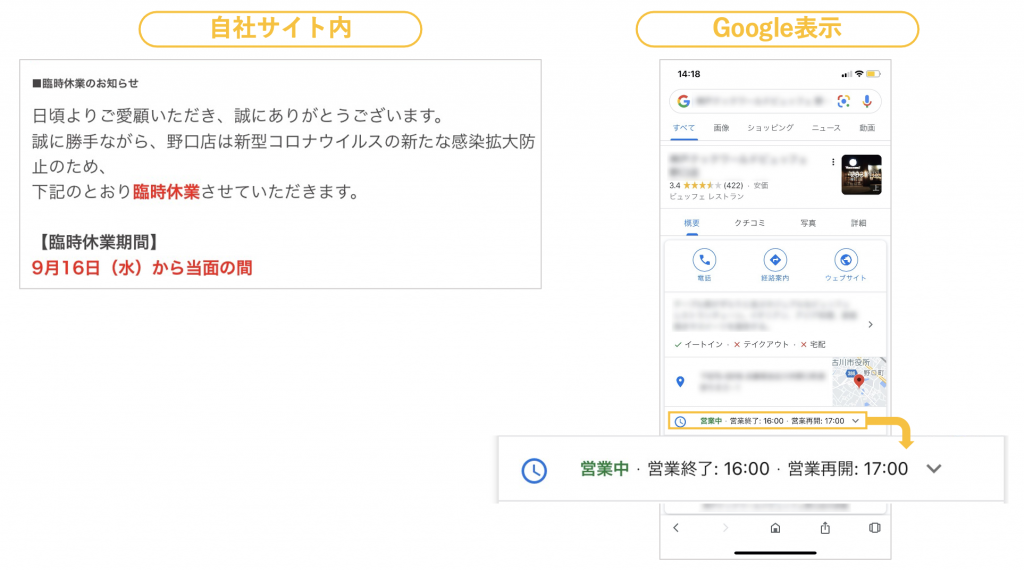
注意点②:口コミが全て公開される
口コミは全てが好意的なものであるとは限りません。不適切な口コミの場合、運営に報告することはできますが必ず削除されるという保証はありません。
一方で、ネガティブな口コミに対しては真摯に向き合い丁寧な返信を行うことで、マイナスだったユーザーの経験がプラスに変わるかもしれません。
また、口コミだけでなくユーザーが写真を設定することもでき、それらの写真はオーナー側で直接削除することはできません。写真の内容が不適切やイメージ棄損に繋がるため削除したい場合は、Googleに削除を依頼する必要があります。
口コミも写真も不適切な内容やネガティブな内容が多いからといって放置するのではなく、きちんと管理し、ネガティブや不適切な内容に対して対策を取ることが大切です。
口コミの対策方法は以下の記事で解説しているので参照してみてください。
注意点③:放置してしまうと信用を失う
こまめに更新することでユーザーの信頼を得られるGoogleビジネスプロフィールですが、反対に更新を怠ってしまうとユーザーにマイナスな印象を与えてしまう可能性もあります。
例えば営業時間や定休日が変わったのにGoogleビジネスプロフィールの情報を更新しなかった場合、何が起こるでしょうか?お客さんがGoogleビジネスプロフィールで情報を確認して来店したのにお店が営業していなかった…。
お客さんの立場からすると「正しい情報を発信していないだらしないお店だ、大事な約束をめちゃくちゃにされてもう二度と行きたくない」なんて思われてしまうかもしれません。
Googleビジネスプロフィールを利用するからには、発信する情報に責任を持ち、ある程度の頻度での更新・管理が必要です。
まとめ
Googleビジネスプロフィールの使い方について理解は深まったでしょうか?Googleビジネスプロフィールを使い始めるのにはGoogleアカウントとインターネット環境さえあれば大丈夫です。
Googleビジネスプロフィールの始め方はGoogleアカウントの取得、Googleビジネスプロフィールアカウントの作成、オーナー確認の3ステップで完了です。
Googleビジネスプロフィールの各機能については管理画面メニューの説明を参考にしながら、お店独自のアピールができる様にコンテンツを作ってみてください。
この記事がみなさんのGoogleビジネスプロフィール登録の足掛かりになれば嬉しいです。